Dell H900N: 系統使用 入門指南
系統使用 入門指南: Dell H900N
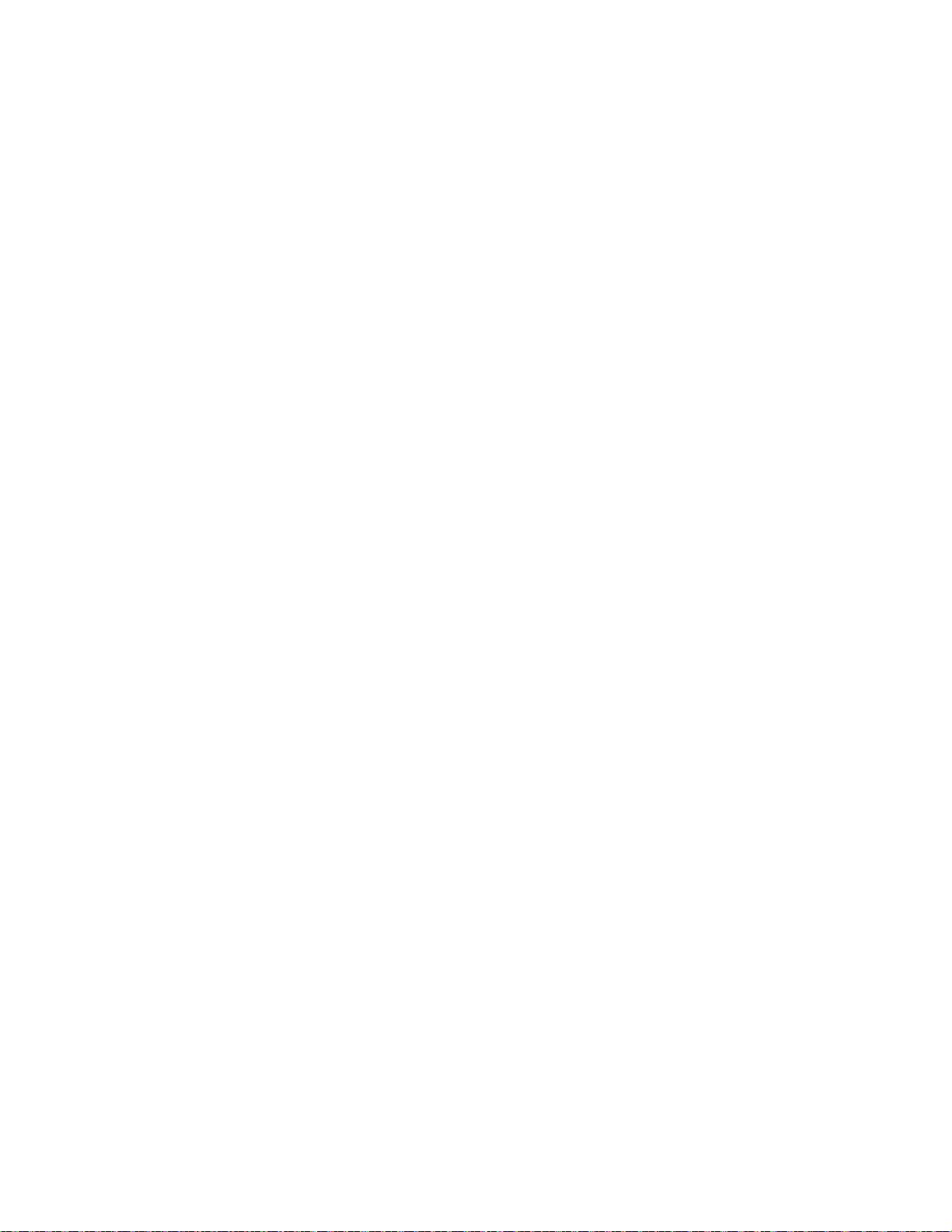
Dellt 塔式 UPS
500W、1000W 和 1920/1500W
系統使用
入門指南
H900N, J715N, K788N, H914N, J716N, K789N
www.dell.com | support.dell.com
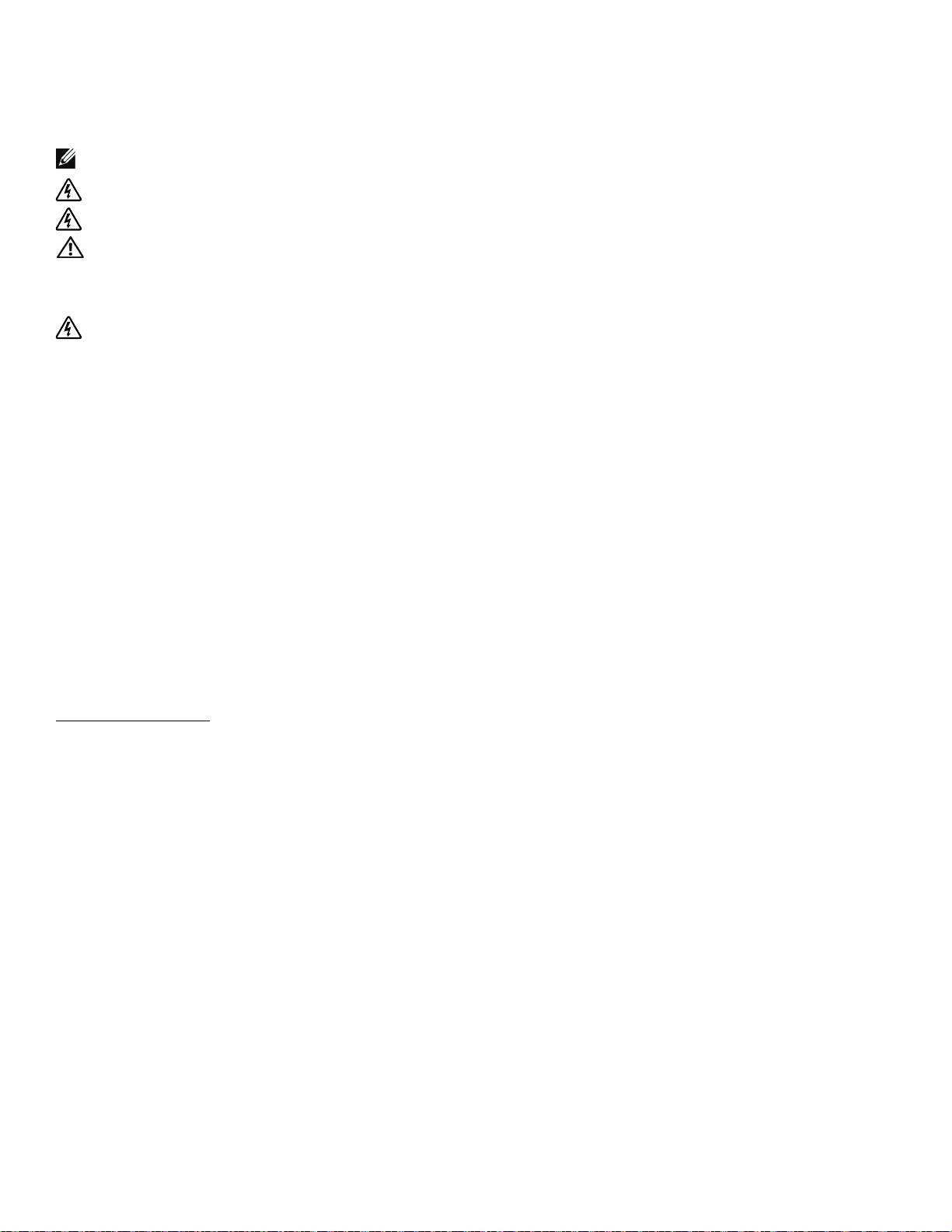
注意和警告
注意: 「注意」表示可幫助您更好地使用本軟體的重要資訊。
危險: 「危險」表示緊急危險情況,如果不加以避免,將導致死亡或嚴重的傷害。
警告: 「警告」表示潛在危險情況,如果不加以避免,將會導致死亡或嚴重的傷害。
小心: 「小心」表示潛在危險情況,如果不加以避免,可能導致輕度或中度傷害,或財產損失事故。
危險: 遵守以下須知有助於防止緊急危險情況,其若不加以避免,將導致死亡或嚴重的傷害。
S 本 UPS 包含危險致命的電壓。所有維修和服務都只能由經過授權的維修人員進行。UPS
中沒有可由使用者自行維修的零件。
本文件所含資訊如有變更,恕不另行通知。
E 2009 Dell Inc. 保留所有權利。
未經 Dell Inc. 書面允許,嚴格禁止以任何形式進行複製。
本文中使用的商標:Dell和Dell 標誌為 Dell Inc.的商標;Phillips 為 Phillips Screw Company 的註冊商標。
本文件中可能會使用其他商標或商業名稱來指涉擁有該商標或名稱權利的實體或其產品。Dell Inc.
對不屬於自己的商標和商品名稱,不擁有任何產權利益。
2009 年 7 月
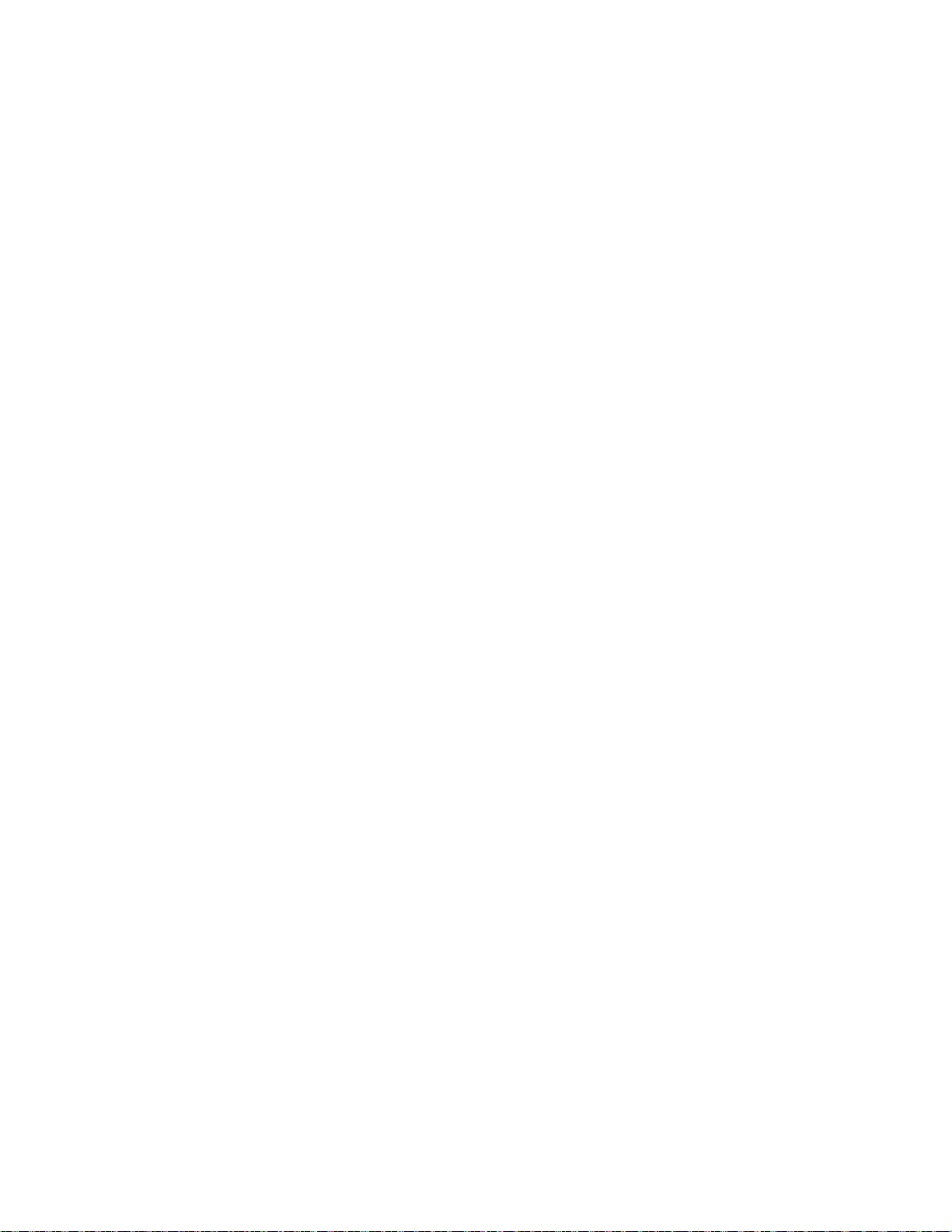
系統性能
該 UPS 可提供傑出的性能與可靠性,包括下列獨有優勢:
S 降壓與升壓調節,藉由調節電壓波動確保您的負載電壓穩定。
S 電池啟動功能使您能在沒有外部電源時,也能使 UPS 通電。
S 1000–1920W UPS 型號可藉由選配的 外部電池模組(EBM)延長運行時間。
S 兩個標準通信連接埠(USB 和 DB--9 序列埠)。
S 選配的 Dell 網路管理卡 具有增強通訊功能,可增加電源保護和控制。
S 網路瞬態過電保護裝置可保護您的網路通信設備免受電壓突波的損害。
S 使用Dell UPS 管理軟體的先進電源管理,進行平滑關機和電力監控。
S 藉由稱為負載區段的單獨插座組進行順序關機和負載管理。
S 不必撥打服務電話,即可自行輕鬆的升級韌體。
S 提供全球代理商認證支援。
系統性能
|
73
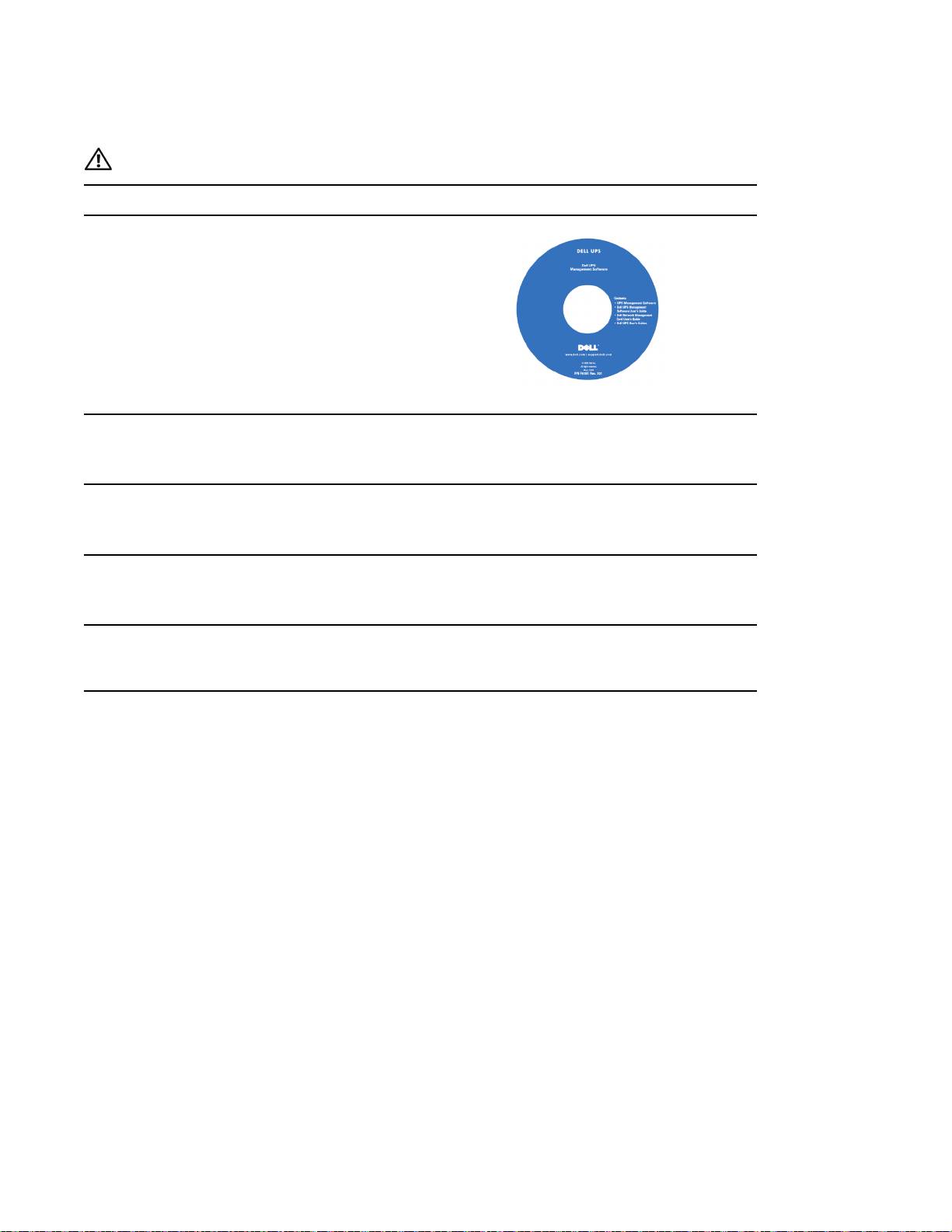
尋找資訊
CAUTION:
安全、環保和法規資訊
文件提供重要的安全和法規資訊。
您正在尋找什麼?
在此尋找
S 我的 UPS 的使用者指南
Dell UPS
S Dell 網路管理卡 使用者指南
S Dell UPS 管理軟體
注意:文件和軟體更新可在 support.dell.com 找到。
74
|
尋找資訊
光碟
S 規格
Dell UPS 使用者指南
S 如何進行 UPS 設定
使用者指南可從 Dell UPS 光碟和 support.dell.com
S 如何排除故障和解決問題
上取得。
S 安全操作說明
安全、環保和法規資訊
S 行政法規資訊
S 回收資訊
S 保固資訊
Dell 保固和支援資訊
S 條款與條件(僅限美國)
S 一般使用者授權協議
S 支援資訊
Dell 支援網站 — support.dell.com
注意:選擇您的區域或業務部門,以查看合適的支援
網站。
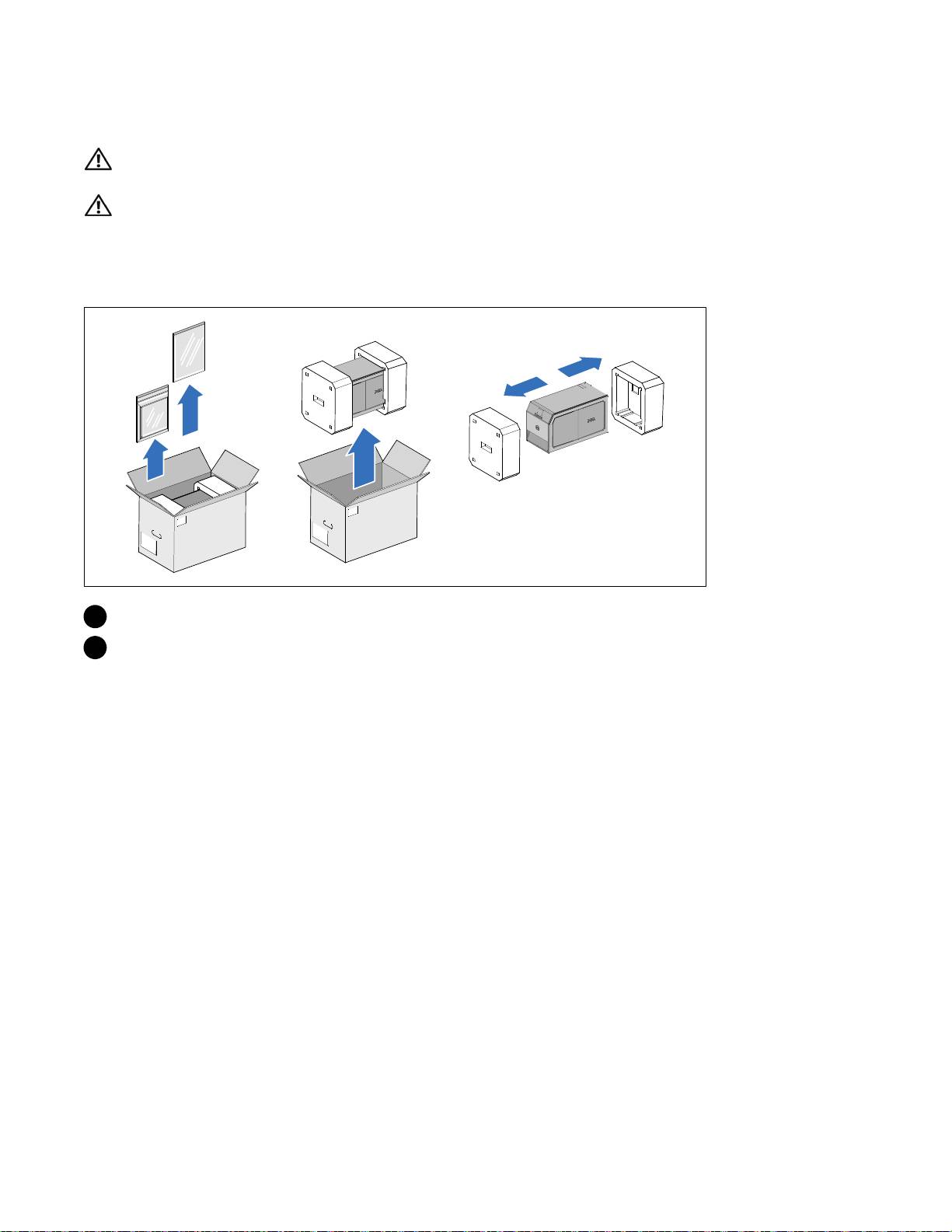
安裝和啟動
CAUTION: 在進行本文件中的步驟之前,請先閱讀和遵循
安全、環保和法規資訊
文件中的安全操作說明和重要法規資訊。
CAUTION: 小心: 機箱較重 [500W; 11.6 公斤 (25.6 磅); 1000W; 18.3 公斤 (40.3 磅);
1920/1500W: 30.5 公斤 (67.2 磅)]。 在拆開包裝和搬動機箱時請特別小心。
本節描述首次安裝系統的步驟。
拆除系統包裝
1 拆除系統包裝,並檢查確定每個項目。
2 以負責任的方式棄置或回收包裝材料,或者將其存放以備將來使用。
安裝和啟動
|
75
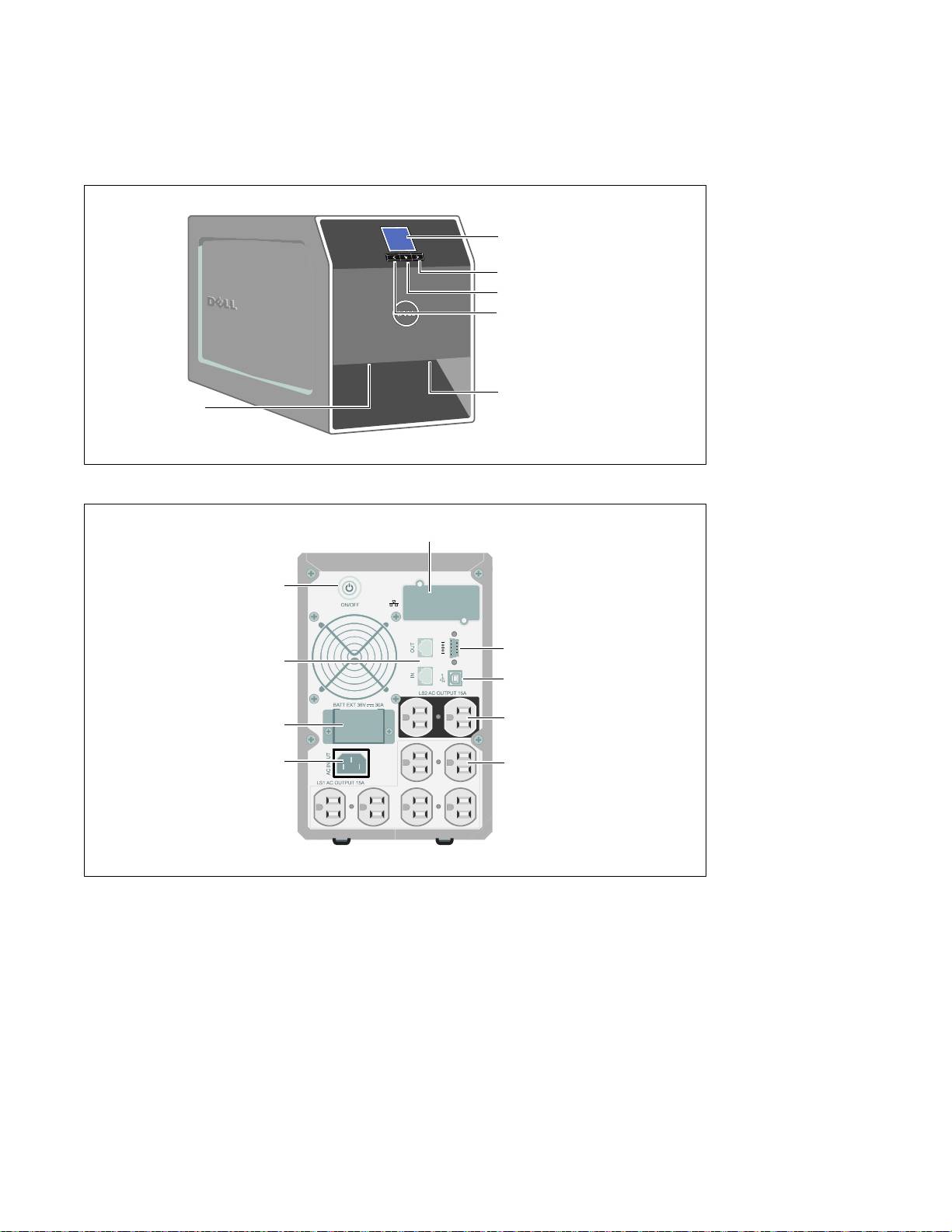
UPS 的識別
本節介紹 Dell 塔式 UPS 的前面板和後面板。後面板詳細情況請參見 Dell
在線互動機架式
UPS
500W
、
1000W
、和
1920/1500W
使用者指南
。
LCD 顯示面板
捲軸按鈕(向下或向前)
選擇按鈕
捲軸按鈕(向上或向後)
外蓋閂鎖
外蓋閂鎖
圖1. Dell 塔式 UPS
UPS 通信槽
開/關按鈕
通信連接埠
網路瞬態過電保護裝置
USB 連接埠
兩個 5-15 插座(負載區段 2)
EBM 接線器
IEC-- C14
六個 5-15 插座(負載區段 1)
輸入連接器
圖 2. UPS 後面板(1000W,120V 後面板)
76
|
安裝和啟動
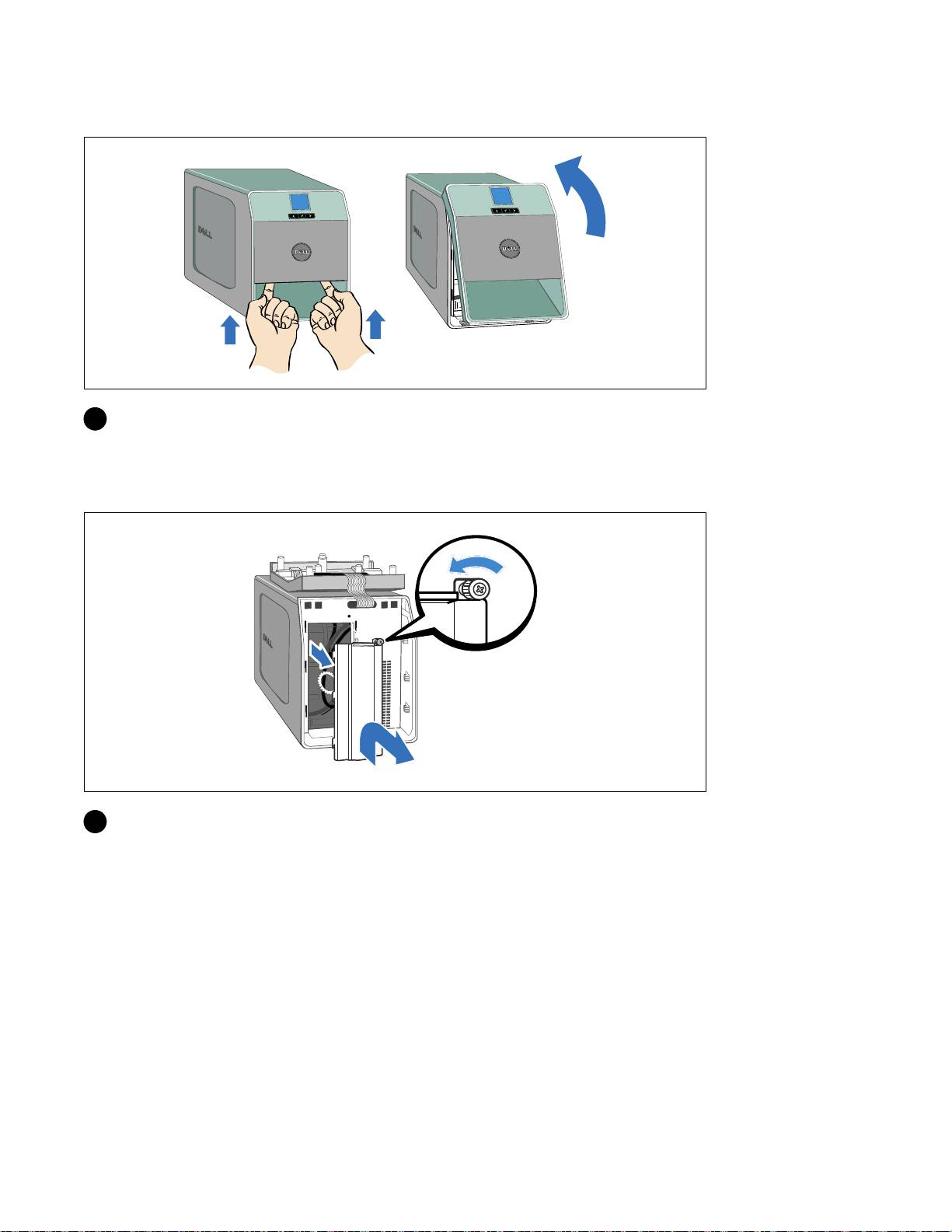
取下 UPS 前蓋
3 取下 UPS 前蓋。
推動兩個外蓋閂鎖,以鬆開前蓋並將其拉起。
取下電池蓋
4 鬆開電池金屬蓋上的翼形螺釘,提起以取下外蓋。
安裝和啟動
|
77
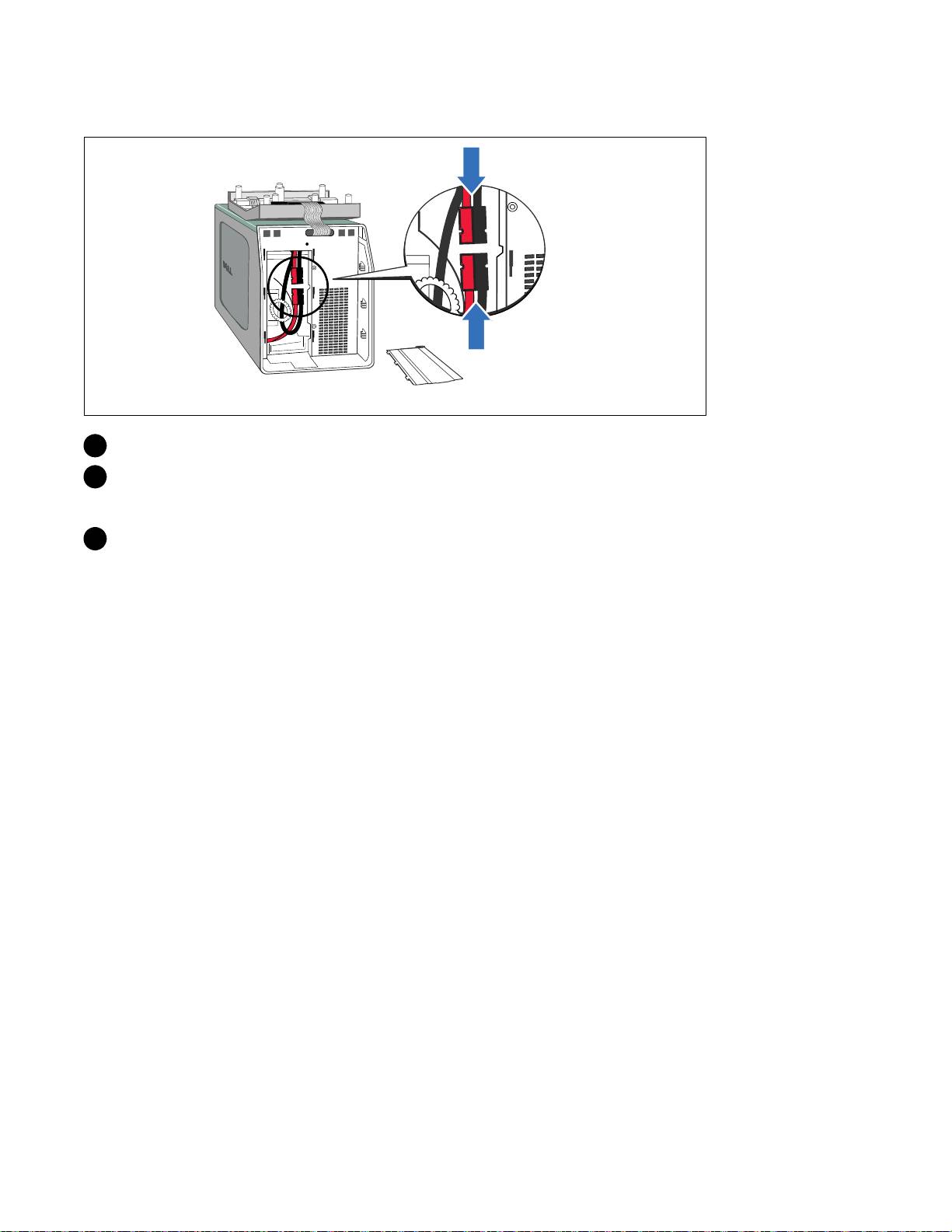
連接內部電池連接器
5 連接內部電池接線器。
6 重新放囘電池金屬蓋。
將螺釘擰至 0.7 牛米(N·m)(6.2 磅吋(lb in))。
7 重新放囘 UPS 前蓋。
78
|
安裝和啟動
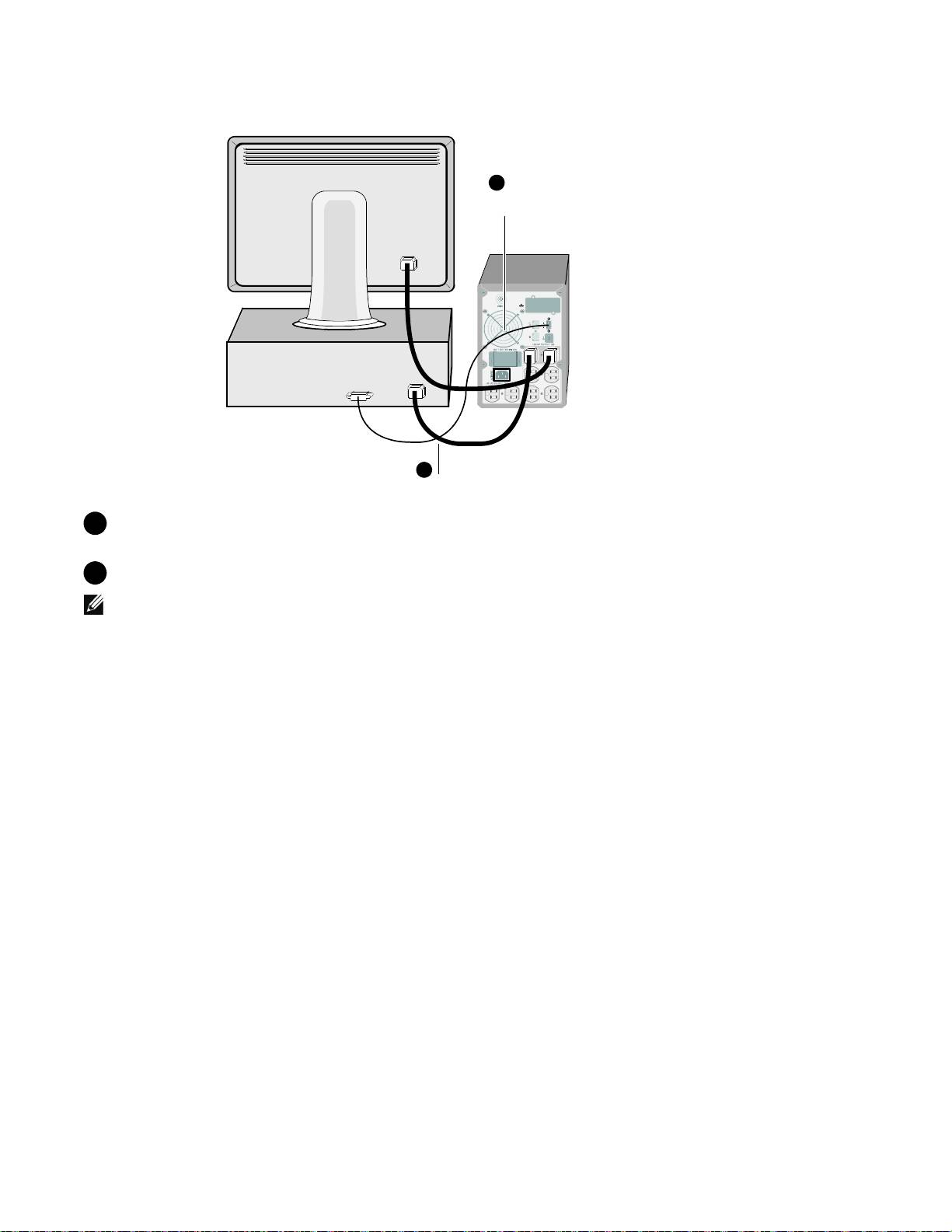
連接設備
8
將電腦的通信電纜連接
到 UPS 上(可選
9
將設備連接到 UPS 上
8 如果您計劃使用Dell UPS 管理軟體,請使用提供的電纜將您的電腦連接到 USB 連接埠或
RS--232 連接埠。
9 將要保護的設備插入 UPS 輸出插座,但不要開啟受保護設備的電源。
注意:
確保全部設備的縂額定值未超過 UPS 的負載能力,以防止出現過載警報。
安裝和啟動
|
79
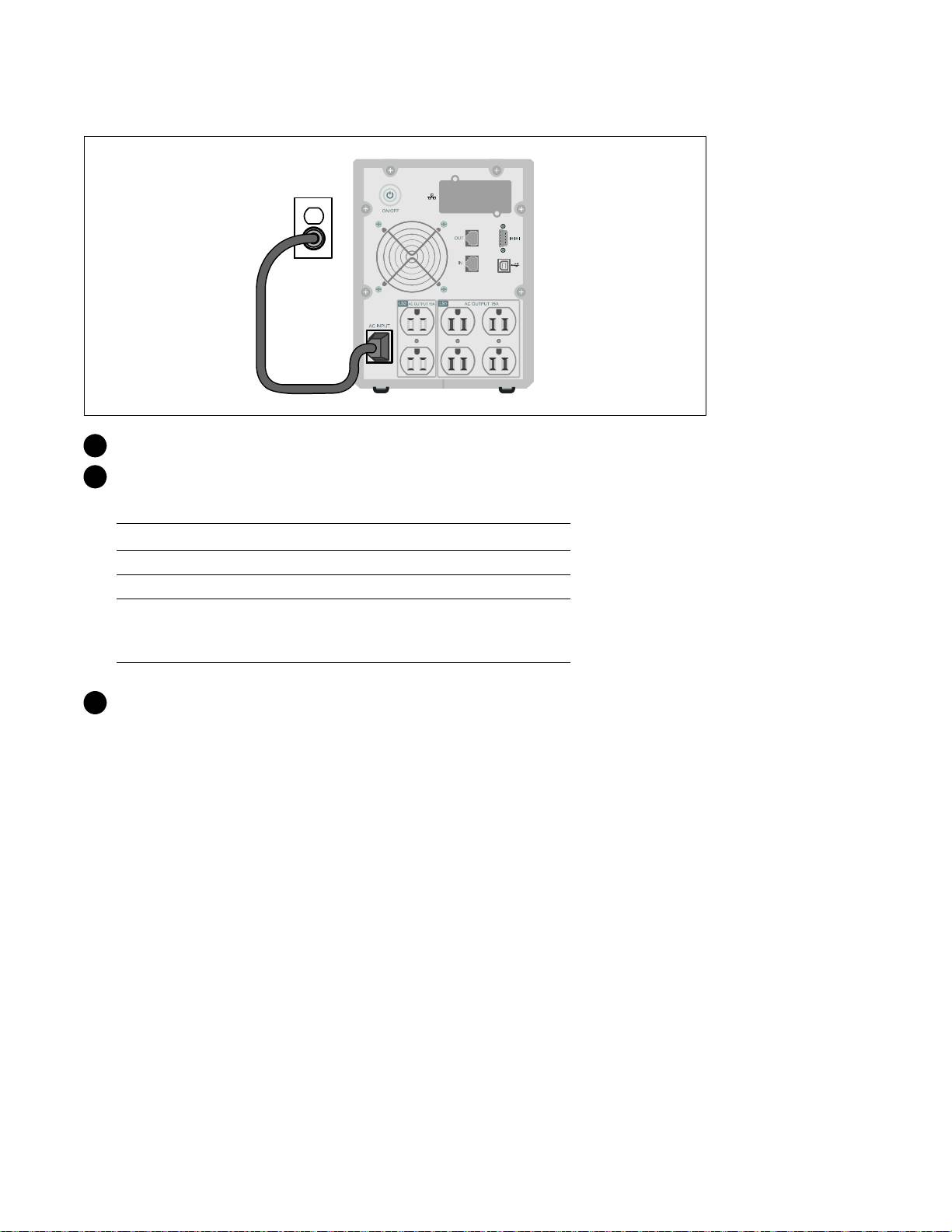
連接電源線
10 根據電源線額定電流驗證 UPS 的電源輸入具有上游過電保護。
11 驗證 UPS 的電源輸入具有足夠的上游過電保護:
表 1. 最小上游斷路器額定值
UPS 輸出功率 120V(伏) 208V(伏) 230V(伏)
500W(瓦) 15A(安) — 15A(安)
1000W(瓦) 15A(安) — 15A(安)
1500W(瓦)
20A(安) — 15A(安)
(當100V(伏)時)
1920W(瓦)
12 將 UPS 電源線插入電源插座。
80
|
安裝和啟動
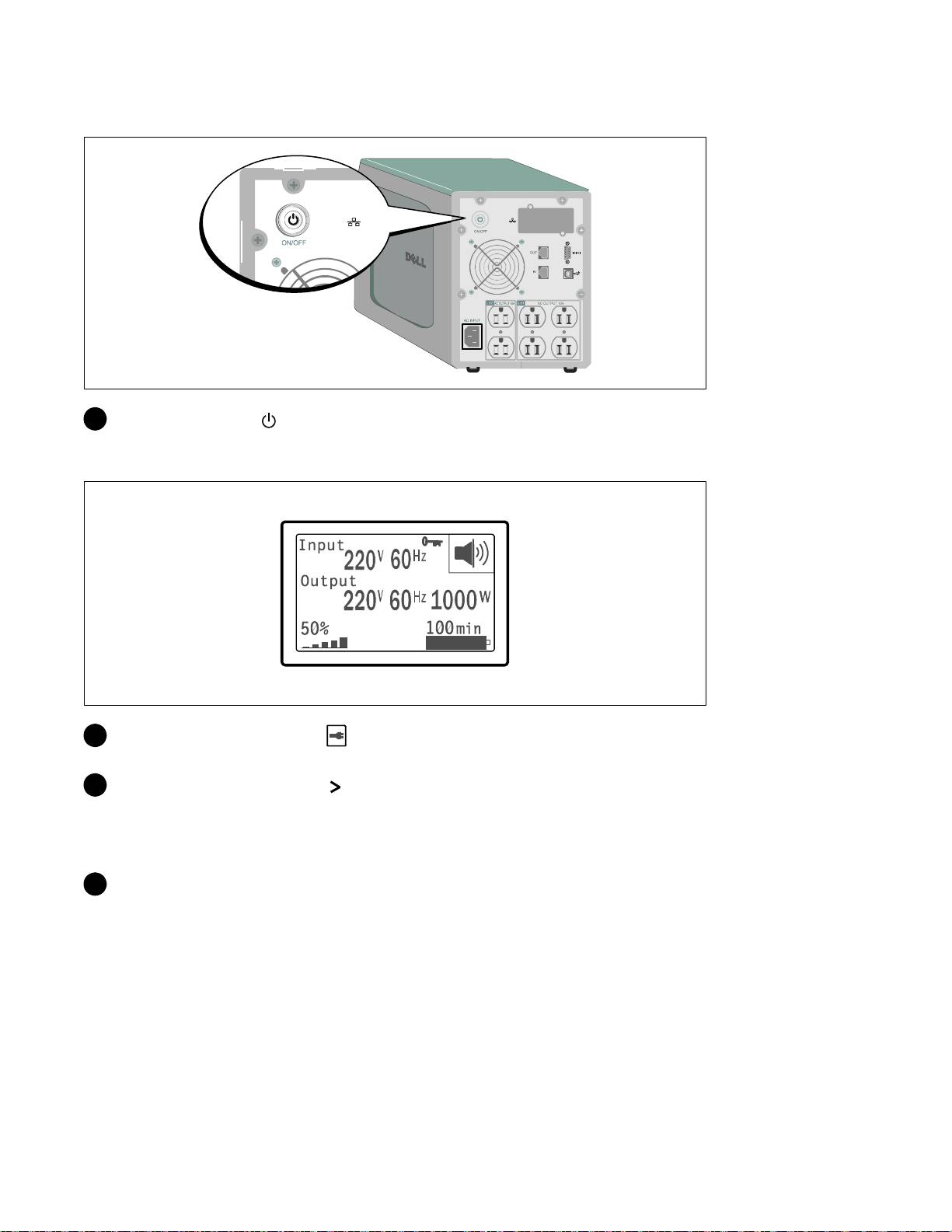
啟動 UPS
13 按下 UPS 後面板上的 按鈕。
完成啟動
14 確認「正常」(Normal)圖示 顯示在 UPS 狀態概要螢幕上,這表明 UPS 運作正常,
任何負載都有電力提供。
15 在 UPS 狀態概要螢幕上,按下 按鈕,查看作用中的警報或通知。解決所有警報問題,
然後繼續。 參見 Dell
在線互動機架式
UPS 500W
、
1000W
和
1920/1500W
使用者指南
中的「故障處理」。
如果沒有作用中的警報,會出現「無作用中警報」(No Active Alarms)訊息。
16 若要變更其它出廠預設設定,請參見Dell
在線互動塔式
UPS 500W
,
1000W
和
1920/1500W
使用者指南
中的「操作」。
安裝和啟動
|
81
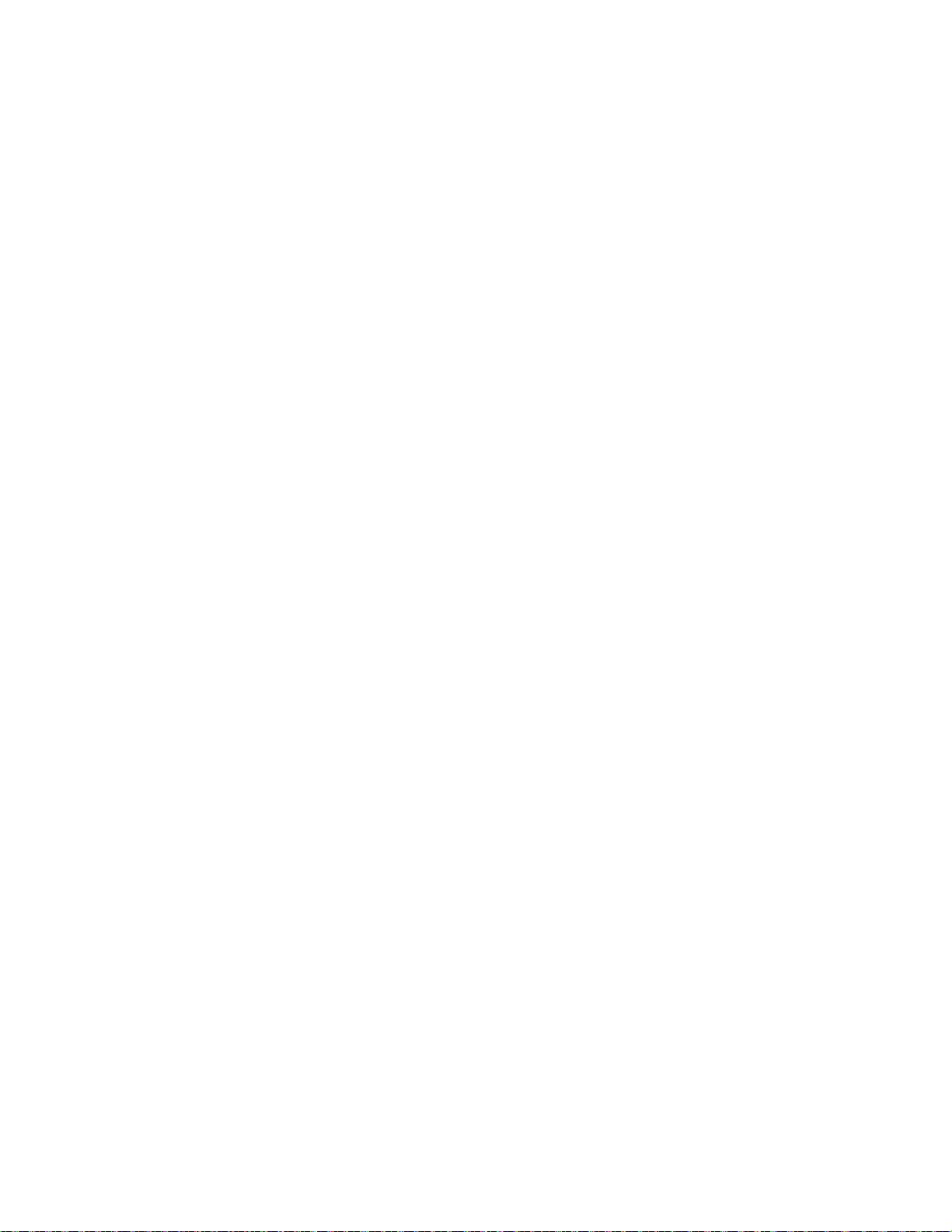
82
|
安裝和啟動

